Le panneau Éditeur
Accessible à partir de l'onglet Modifier, le panneau Éditeur partage un espace avec le panneau Bibliothèque.
Le panneau Éditeur vous fournit un contrôle global et par image clé sur les propriétés du contenu multimédia ou de la ressource sélectionné sur le plan de montage, sans quitter l'onglet Modifier.
Sur le plan de montage, sélectionnez le contenu multimédia à utiliser et ouvrez le panneau Éditeur pour en afficher les propriétés ou d'autres paramètres.
Par exemple, si vous sélectionnez un clip auquel est appliqué un effet sur le plan de montage, les propriétés du clip s'affichent.
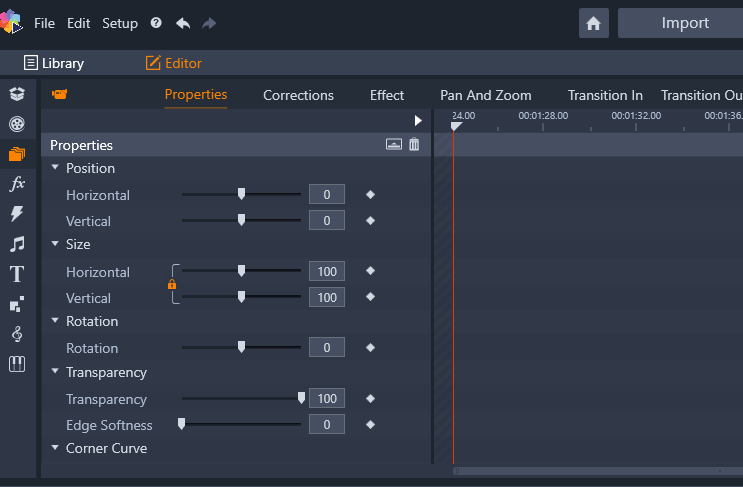
La section Propriétés est la section active pour le contenu multimédia sélectionné sur le plan de montage.
Pour afficher les paramètres de l'effet appliqué au clip, cliquez sur Effet en haut du panneau Éditeur.
Vous pouvez non seulement modifier les effets ou corrections appliqués au clip sélectionné, mais vous avez également la possibilité d'ajouter un effet ou une correction au clip sélectionné à partir du panneau Éditeur.
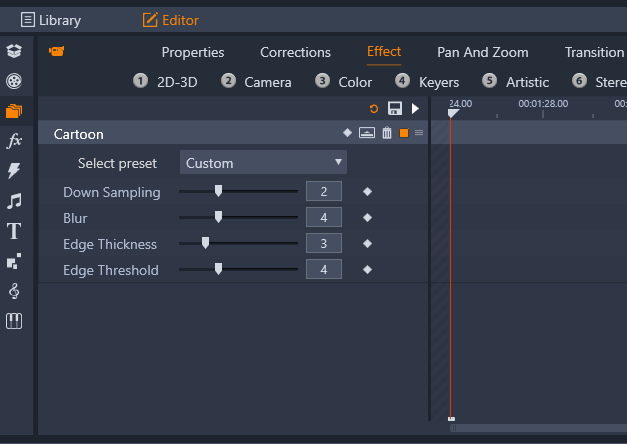
La section Effet est la section active pour la ressource sélectionnée sur le plan de montage.
Pour appliquer un même paramètre à l'ensemble du contenu multimédia ou de la ressource, ajustez les paramètres (sans aucune image clé active).
Utilisation des images clés
Pour utiliser les images clés afin d'ajuster les paramètres, faites glisser le curseur vers la droite du panneau Éditeur jusqu'à la position souhaitée et cliquez sur le bouton Activer/Désactiver les images clés (losange) qui se trouve à droite de la commande à ajuster. Vous pouvez ajouter autant d'images clés que nécessaire afin d'obtenir le résultat souhaité. Le curseur dans le panneau Éditeur est synchronisé avec le curseur sur le plan de montage et dans le panneau Lecteur, ce qui signifie que vous utiliser n'importe laquelle de ces commandes pour trouver l'image voulue.
Pour ajouter une image clé, cliquez sur le bouton blanc Ajouter/Supprimer l'image clé (losange) à côté de la commande que vous souhaitez régler. Ajustez ensuite la commande, en utilisant l'aperçu dans la fenêtre Lecteur comme référence.
Pour sélectionner une image clé, cliquez sur les boutons fléchés (triangles) de part et d'autre du bouton Ajouter/Supprimer l'image clé.
Pour supprimer une image clé, sélectionnez-la (à l'aide des boutons fléchés) et cliquez sur le bouton Ajouter/Supprimer l'image clé (l'icône change en mode « Supprimer »).
pour déplacer une image clé le long de la ligne des images clés (et donc le long du plan de montage) cliquez dessus et déplacez-la.
Attention : Si vous désactivez les images clés (en cliquant sur le bouton Activer/Désactiver les images clés), toutes les images clés associées à cette commande sont perdues (les images clés ne sont pas masquées, elles sont supprimées). Si vous cliquez sur le bouton Activer/Désactiver les images clés dans la barre de titre d'une section, toutes les images clés de toutes les commandes sont supprimées.

Le bouton Activer/Désactiver les images clés dans une barre de titre ajoute ou supprime les images clés associées à toutes les commandes contenues dans la section en question.
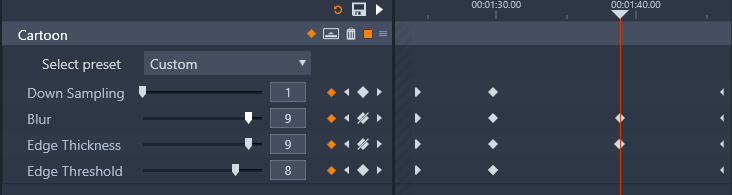
Dans cet exemple, le curseur est aligné par rapport aux deux images clés sélectionnées. Vous pouvez supprimer une image clé sélectionnée en cliquant sur le bouton Ajouter/Supprimer l'image clé (losange traversé par une ligne) qui s'affiche à droite de la commande.